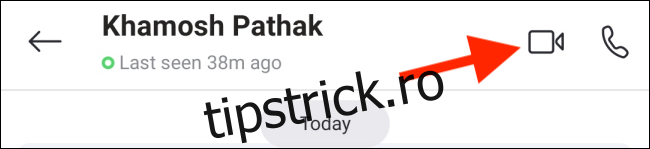Când doriți să partajați ecranul smartphone-ului dvs. pentru a ajuta la depanarea telefonului dvs., trebuie să utilizați o aplicație de control de la distanță sau să trimiteți o înregistrare a ecranului. Acum, puteți folosi aplicația Skype pentru a partaja cu ușurință ecranul iPhone sau Android.
Cum să partajați ecranul Android folosind Skype
Deschide aplicația Skype pe smartphone-ul dvs. Android și asigurați-vă că rulați cea mai recentă versiune (funcționează pentru Android 6.0 și o versiune ulterioară). Înainte de a începe, va trebui să acordați aplicației permisiunea de a accesa capabilitățile de înregistrare audio și video de pe dispozitiv.
Acum navigați la o conversație în care doriți să vă partajați ecranul și atingeți butonul „Apel video”.
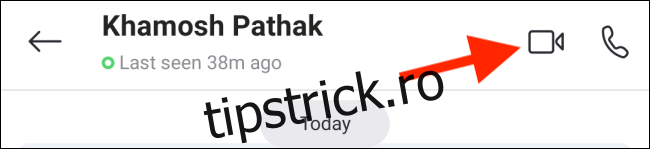
Odată ce apelul a fost acceptat, veți vedea interfața familiară de apeluri video. Aici, atingeți butonul Meniu cu trei puncte din colțul din dreapta jos.
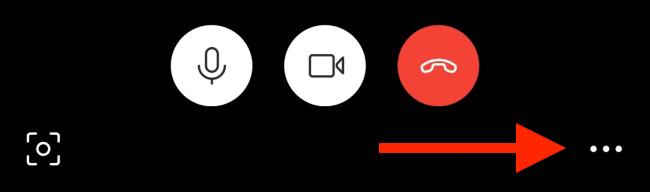
Acum, alegeți opțiunea „Partajare ecran”.
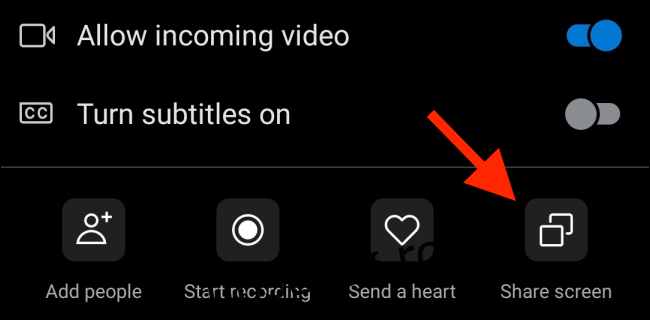
Android vă va întreba dacă doriți să vă partajați ecranul folosind aplicația Skype. Aici, atingeți „Începe acum”. Dacă nu doriți ca aplicația să vă întrebe de fiecare dată când utilizați funcția, bifați caseta „Nu întrebați din nou”.
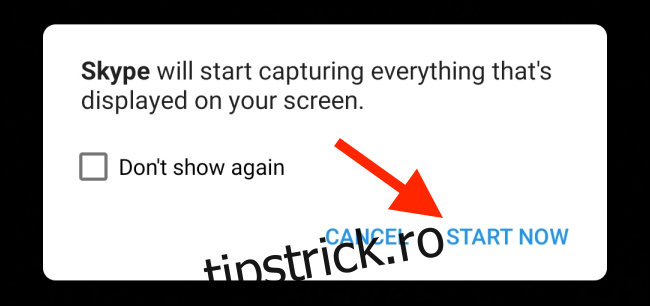
Partajarea ecranului va începe. Puteți ieși din aplicația Skype și comutați la aplicația sau la ecranul pe care doriți să-l afișați persoanei de la celălalt capăt al apelului.
După ce ați terminat, puteți reveni la aplicația Skype și apoi apăsați pe butonul „Opriți partajarea” din partea de sus a ecranului pentru a opri partajarea ecranului.
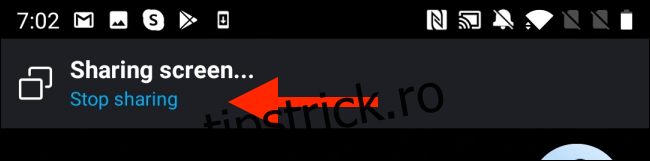
Puteți continua apelul dacă doriți sau puteți apăsa butonul roșu „Terminare apel” pentru a încheia apelul.
Cum să partajați ecranul iPhone folosind Skype
Procesul de partajare a ecranului pe iPhone sau iPad este ușor diferit. Aplicația Skype folosește funcția de înregistrare și difuzare a ecranului introdusă pentru prima dată în iOS 11.
Pe iPhone sau iPad, deschideți aplicația Skype și navigați la conversația în care doriți să partajați ecranul. Aici, atingeți butonul Apel video din bara de instrumente de sus.
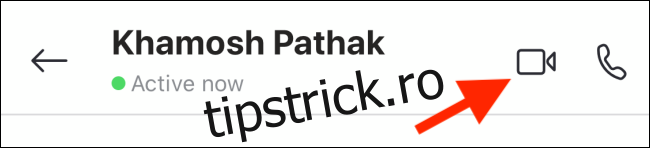
Odată ce începe apelul video, atingeți butonul Meniu cu trei puncte.
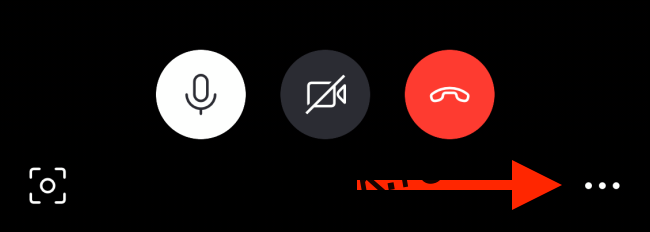
De aici, selectați opțiunea „Partajare ecran”.
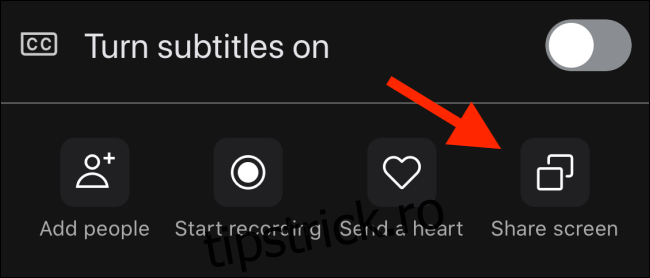
Veți vedea o suprapunere pe ecran complet care vă va spune despre caracteristica Broadcast. Veți vedea aplicația Skype pe listă. Atingeți „Skype” pentru a-l selecta, apoi apăsați pe butonul „Start Broadcast”.
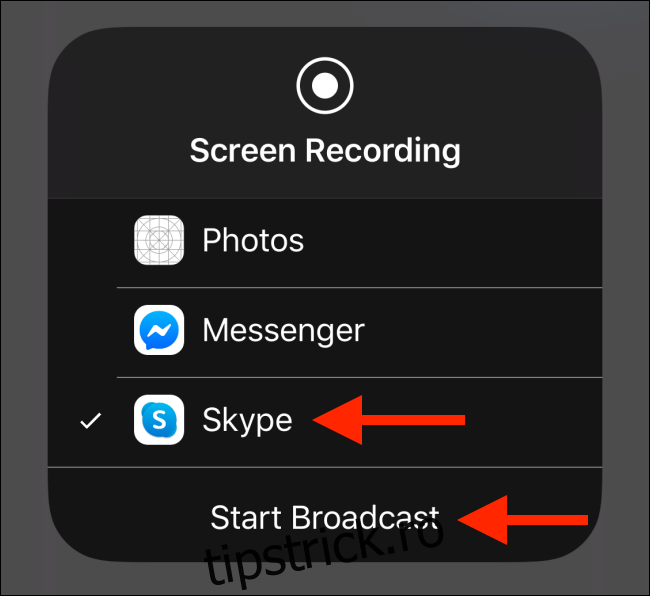
Veți vedea o pastilă roșie în jurul orei în colțul din stânga sus (sau o bară roșie în partea de sus a ecranului pe iPhone-urile și iPad-urile mai vechi). Aceasta înseamnă că acum partajați ecranul dispozitivului dvs. Dacă nu funcționează la prima încercare, opriți partajarea ecranului și încercați din nou).
Acum puteți naviga la alte aplicații, iar Skype va continua să înregistreze și să partajeze ecranul apelantului de la celălalt capăt.
Când ați terminat, puteți reveni la aplicația Skype și apoi apăsați pe butonul „Opriți partajarea”. Alternativ, puteți, de asemenea, să apăsați pe butonul Pastila roșie din colțul din stânga sus al ecranului.

Dacă doriți, puteți reveni la Meniu și puteți partaja din nou ecranul. După ce ați terminat, atingeți butonul roșu „Încheierea apelului” pentru a opri apelul video.
Puteți utiliza o funcție încorporată similară numită Înregistrare ecran pentru a înregistra direct ecranul iPhone sau iPad.